- Если вы хотите загрузить Windows 11, вы должны убедиться, что у вас есть надежное подключение к Интернету, а ваша пропускная способность не является низкой.
- Чтобы загрузка заняла как можно меньше времени, ваш компьютер должен соответствовать минимальным системным требованиям для установки Windows 11.
- Самый простой вариант — настроить компьютер на автоматическую загрузку и установку в ночное время, чтобы вам не пришлось об этом беспокоиться.
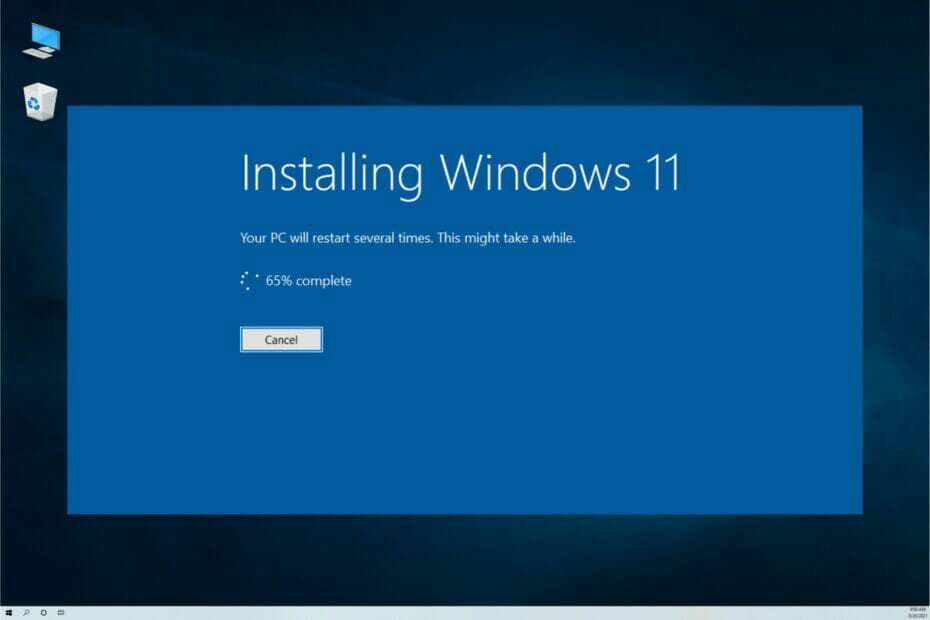
ИксУСТАНОВИТЕ, НАЖИМАЯ НА СКАЧАТЬ ФАЙЛ
Это программное обеспечение исправит распространенные компьютерные ошибки, защитит вас от потери файлов, вредоносного ПО, аппаратного сбоя и оптимизирует ваш компьютер для достижения максимальной производительности. Исправьте проблемы с ПК и удалите вирусы прямо сейчас, выполнив 3 простых шага:
- Скачать инструмент восстановления ПК Restoro который поставляется с запатентованными технологиями (патент доступен здесь).
- Нажмите Начать сканирование чтобы найти проблемы Windows, которые могут вызывать проблемы с ПК.
- Нажмите Починить все для устранения проблем, влияющих на безопасность и производительность вашего компьютера
- Restoro был скачан пользователем 0 читателей в этом месяце.
Если вы планируете обновить свою ОС, вы, вероятно, задавались вопросом: сколько времени занимает загрузка Windows 11?
Это правильный вопрос, особенно если вы часто используете свой компьютер и хотите избежать перерывов в работе в течение длительного периода времени.
До тебя скачать виндовс 11, вам необходимо убедиться, что ваше устройство соответствует минимальные системные требования.
Какие факторы влияют на продолжительность загрузки Windows 11?
1. Скорость вашего интернет-соединения
Скорость интернета играет огромную роль во времени загрузки. В зависимости от вашего интернет-соединения загрузка может занять от нескольких минут до нескольких часов.
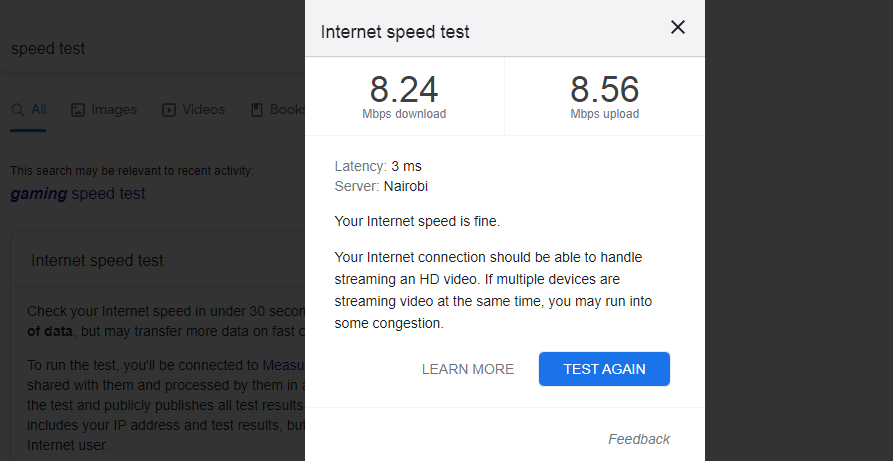
Первый шаг — определить, какое у вас подключение к Интернету (кабельное, DSL или оптоволокно) и насколько оно быстрое.
Вы можете использовать сайт тестирования скорости Интернета, чтобы узнать, насколько высока ваша скорость загрузки в настоящее время. Тебе следует исправить медленное интернет-соединение иначе загрузка файла может занять несколько часов.
Подключение компьютера с помощью кабеля Ethernet и отключение других устройств в сети также может ускорить загрузку.
2. Размер загружаемого файла
Загружаемые файлы могут быть большими, особенно при загрузке новой операционной системы, такой как Windows 11. Загрузка большого файла займет больше времени, чем файла меньшего размера. Размер установочного файла составляет около 4 ГБ, поэтому будьте готовы немного подождать.
3. Скорость вашего компьютера для обработки загрузки
Память вашего компьютера (ОЗУ) также играет роль во времени загрузки. Если у вас всего 256 МБ ОЗУ или меньше, установка займет больше времени, потому что на вашем компьютере меньше памяти для запуска программы установки.
С другой стороны, если у вас более 16 ГБ ОЗУ, это будет намного быстрее, потому что ваш компьютер может обрабатывать больше одновременно.
4. Ваше местоположение относительно хост-сервера
Если хост-сервер расположен далеко от вашего физического местоположения, это также может повлиять на скорость загрузки, поскольку данные будут перемещаться туда и обратно между вашим компьютером и хост-сервером.
Сколько времени занимает установка Windows 11?
- Жесткий диск и CD/DVD – время установки составит от 1 до 1,5 часов.
- USB-накопитель. Установка Windows 11 на ваш компьютер займет около 45 минут.
- если ты загрузить с помощью помощника по установке Windows, это займет около 25 минут.
- Как установить Windows 11 без потери данных
- Загрузка Windows 11 зависла? Вот что вы должны сделать
- Удалятся ли мои файлы и программы при обновлении до Windows 11?
Как ускорить установку Windows 11?
- Очистите жесткий диск - Удаление файлов, которые вам больше не нужны, — отличный способ повысить скорость вашего ПК.
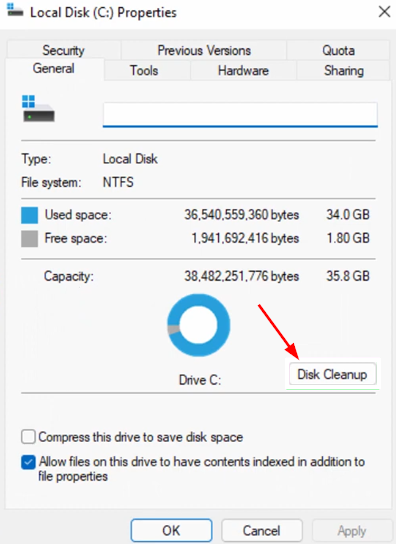
- Отключить автозагрузку программ –Если вам не нужна программа для автоматического запуска, выберите ее и нажмите Запрещать. Отключение программы не удалит ее из списка, а просто предотвратит ее запуск при запуске.
- Удалить вредоносное ПО – Если на вашем компьютере установлено много вредоносных программ и другого случайного программного обеспечения, это может замедлить его работу. Часто на вашем компьютере предустановлено ненужное или нежелательное программное обеспечение, но если вы им не пользуетесь, избавьтесь от него.
Мы надеемся, что из этого руководства вы смогли получить четкое представление о том, сколько времени занимает загрузка Windows 11. Кроме того, обязательно используйте советы и рекомендации, чтобы сделать процесс немного быстрее.
Если вы все еще сомневаетесь, какую ОС выбрать, у нас есть параллельное сравнение Windows 10 и Windows 11 чтобы помочь вам принять это решение.
Сообщите нам в разделе комментариев, какой метод установки вы использовали и сколько времени заняла загрузка.


